- 返回
- Win10 Cortana搜索调用第三方浏览
Win10 Cortana搜索调用第三方浏览器的修改方法
2016-05-05 14:36作者:quers
现在在用Win10系统的用户日益增加,用户使用Cortana搜索的功能也被频繁使用。但在Cortana中搜索的结果默认是用Edge浏览器显示的,对于强迫症用户,这简直不能忍。不久前微软宣布Win10 Cortana搜索结果捆绑在Edge浏览器了就没办法了吗?目前还能使用一下,在不升级的情况下用用还是不成问题的。如果你还在为Cortana搜索捆绑的Edge浏览器苦恼,可以看看以下教程。
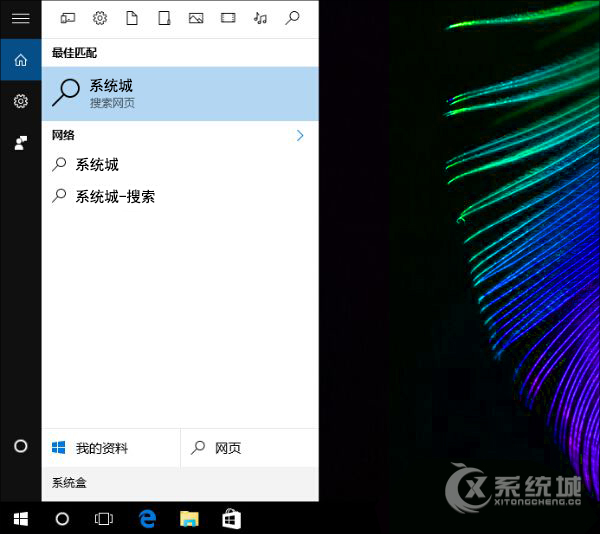
操作步骤:
1、首先下载Cortana Search工具并解压缩;下载地址
2、按照本机系统体系结构选择运行程序版本,例如64位Win10系统就进入“x64”文件夹,32位Win10用户进入“x86”文件夹;
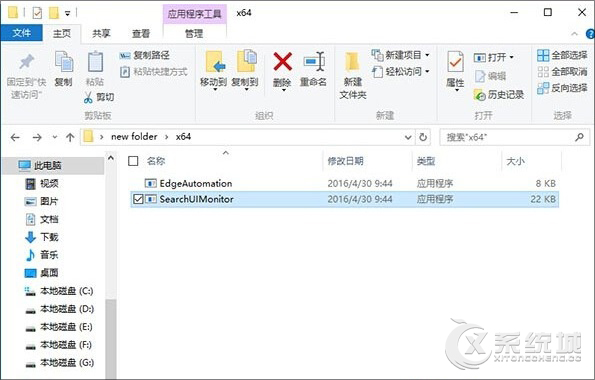
3、进入后先双击运行SearchUIMonitor程序(如上图),如果遇到“Windows保护你的PC”提示,选择 更多信息→依然运行;
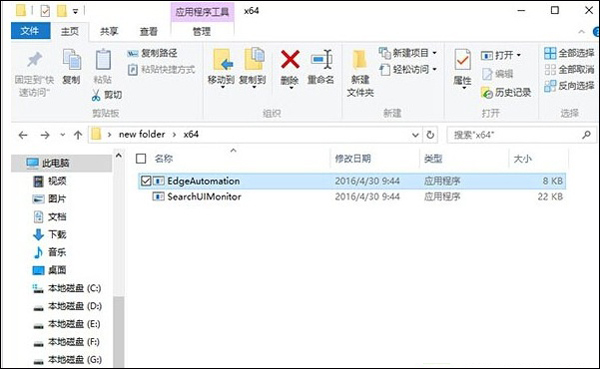
4、按照相同的方法运行EdgeAutomation即可(如上图)。
系统盒小编温馨提示:上述程序运行如果没遇到SmartScreen提示,则两个程序界面一闪而过,无需用户操作。此时再次用Cortana搜索就会启用默认浏览器搜索,不过搜索开始时还是先要打开Edge浏览器,然后转到自定义默认浏览器中,并且自动关闭edge浏览器。
以上教程目前是可用的,如果微软坚持捆绑原则,下次Win10 Cortana搜索调用第三方浏览器的方式将可能更加吃力了。
标签:Cortana
分享给好友:
相关教程
更多